Zažij, ako s pomocou cielenej osvetľovacích techník v Blender vytvoríš pôsobivú krajinu. V tomto tutoriále sa naučíš, ako nastaviť kameru, optimálne umiestniť svetlo a pripraviť materiály svojej scény. Spoločne budeme pracovať na kompozícii a inscenovaní tvojej postavy v tejto ohromujúcej prostredí.
Najdôležitejšie zistenia
- Zlatý rez ti pomáha vytvárať harmonické kompozície.
- Zdroj svetla ako Sun Lamp a Mesh Lights dodajú tvojej scéne hĺbku a atmosféru.
- Používanie materiálových emisií zvyšuje realizmus tvojho osvetlenia a objektov.
Návod krok za krokom
Upraviť kameru
Najprv vyber kameru vo svojej scéne. Ak máš aktivované viaceré úrovne, uisti sa, že sú vybrané prvá aj druhá úroveň. Drž stlačený Shift a vyber druhú úroveň. Potom klikni na kameru a stlač klávesu Nula. Umiestni ju o niečo nižšie a posuň ju na stranu, aby si získal optimalizovaný pohľad.
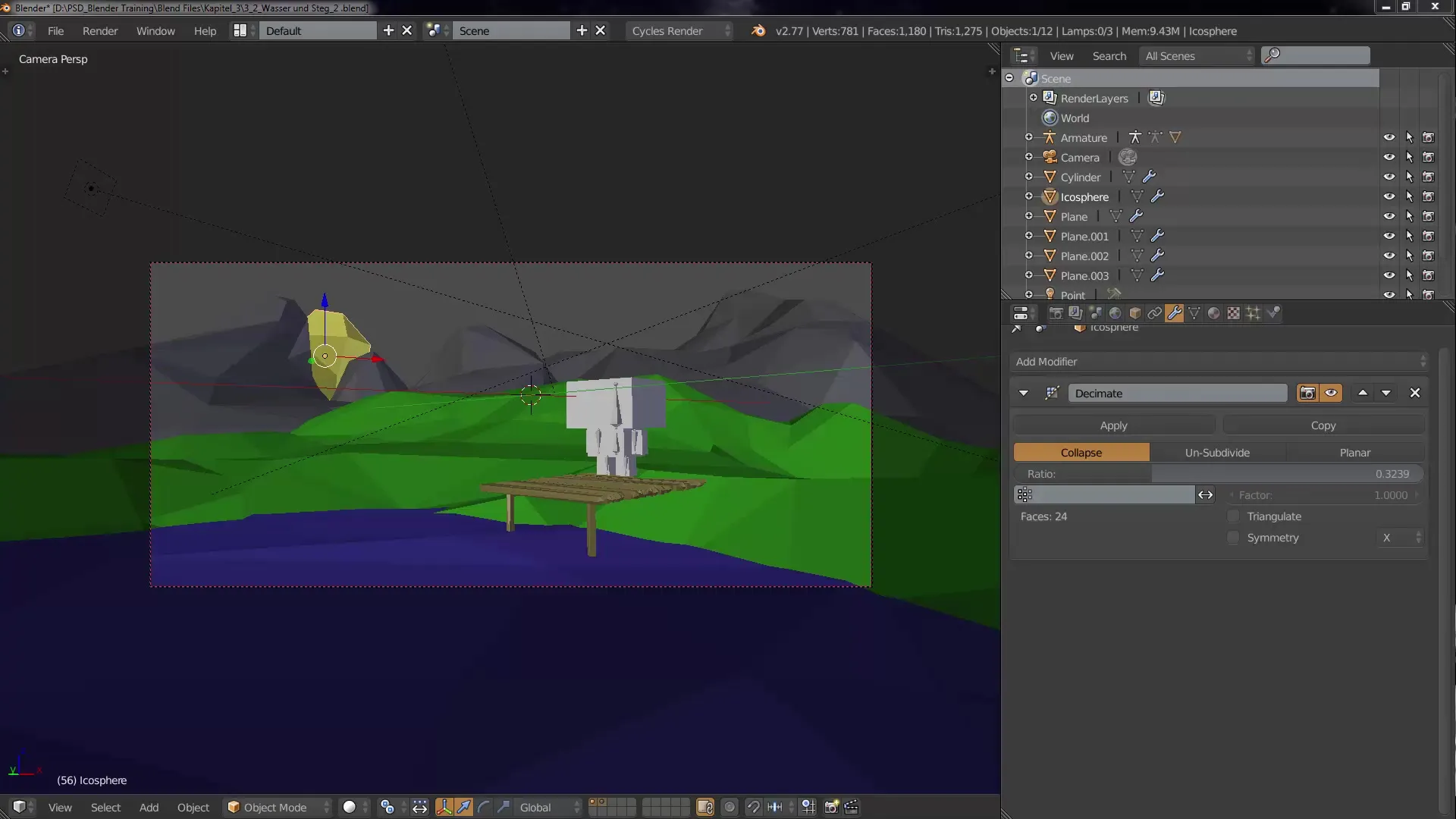
Upraviť rozloženie obrázku
Teraz pracuj na štruktúre obrázku. Využi Zlatý rez ako vodítko vo svojej kompozícii. Prejdi do nastavení kamery a posuň sa k "Composition Guides". Zaškrtni "Golden Ratio". Tým získaš vizuálne pomocné línie, ktoré ti pomôžu vytvoriť harmonickú kompozíciu.
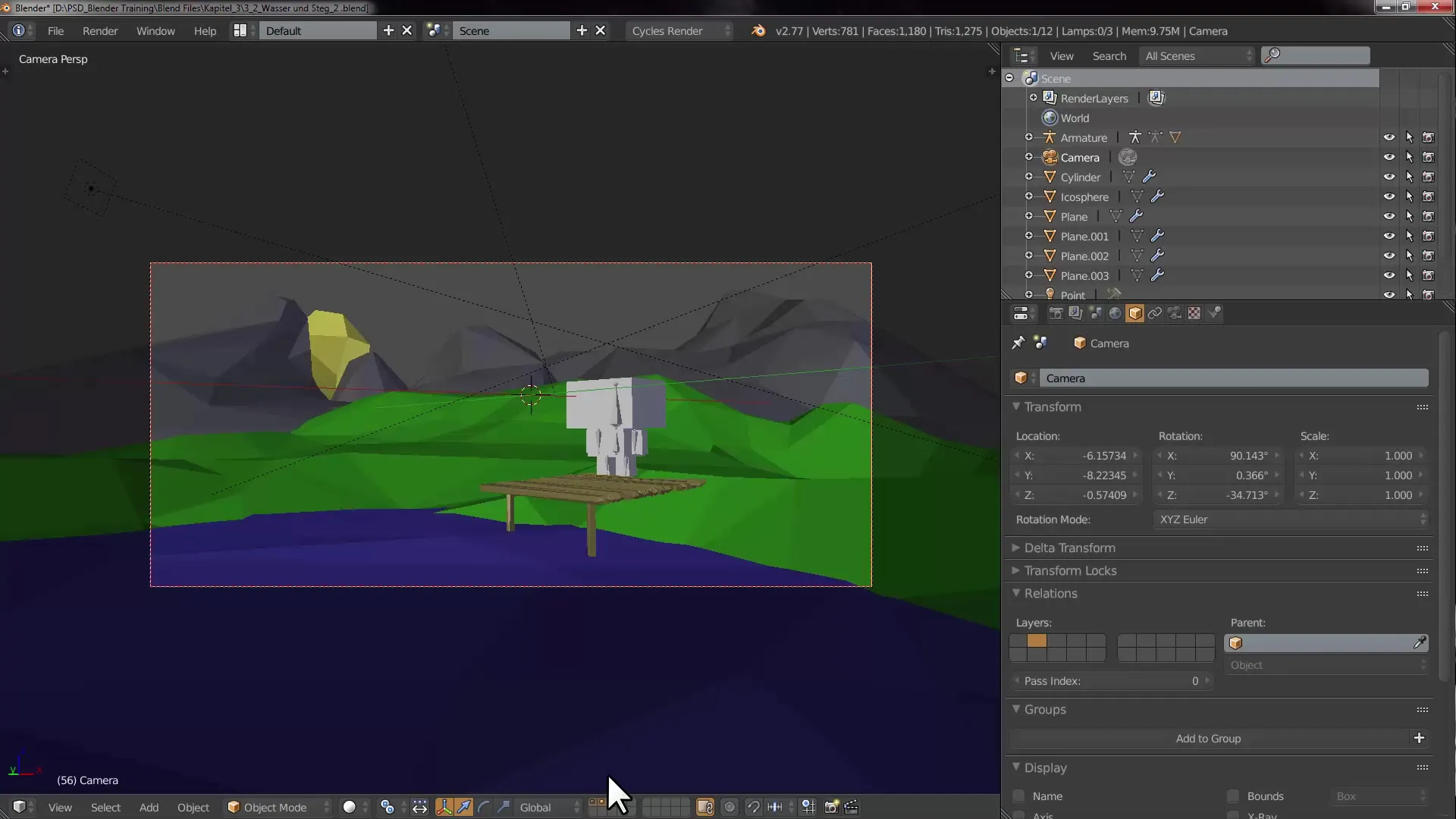
Umiestniť a orientovať postavu
Teraz vyber postavu a uprav jej výšku, aby dobre zapadala do obrazu. Posuň ju na stred vertikálne, aby bola optimálne orientovaná na kameru. Postava by mala pozerať do prázdneho priestoru krajiny. Je dôležité presne naplánovať pózu pre neskoršiu inscenáciu.
Upraviť pózu postavy
Vyber kostru postavy a prejdi do režimu pózy. Tu môžeš otáčať ruky a ostatné časti tela. Aby si predišiel nechceným pohybom, môžeš uzamknúť transformáciu určitých osí. To sa deje v menu Bone pod "Transform Locks". Zabezpeč si rotáciu rúk, aby sa nezapadli do tela.
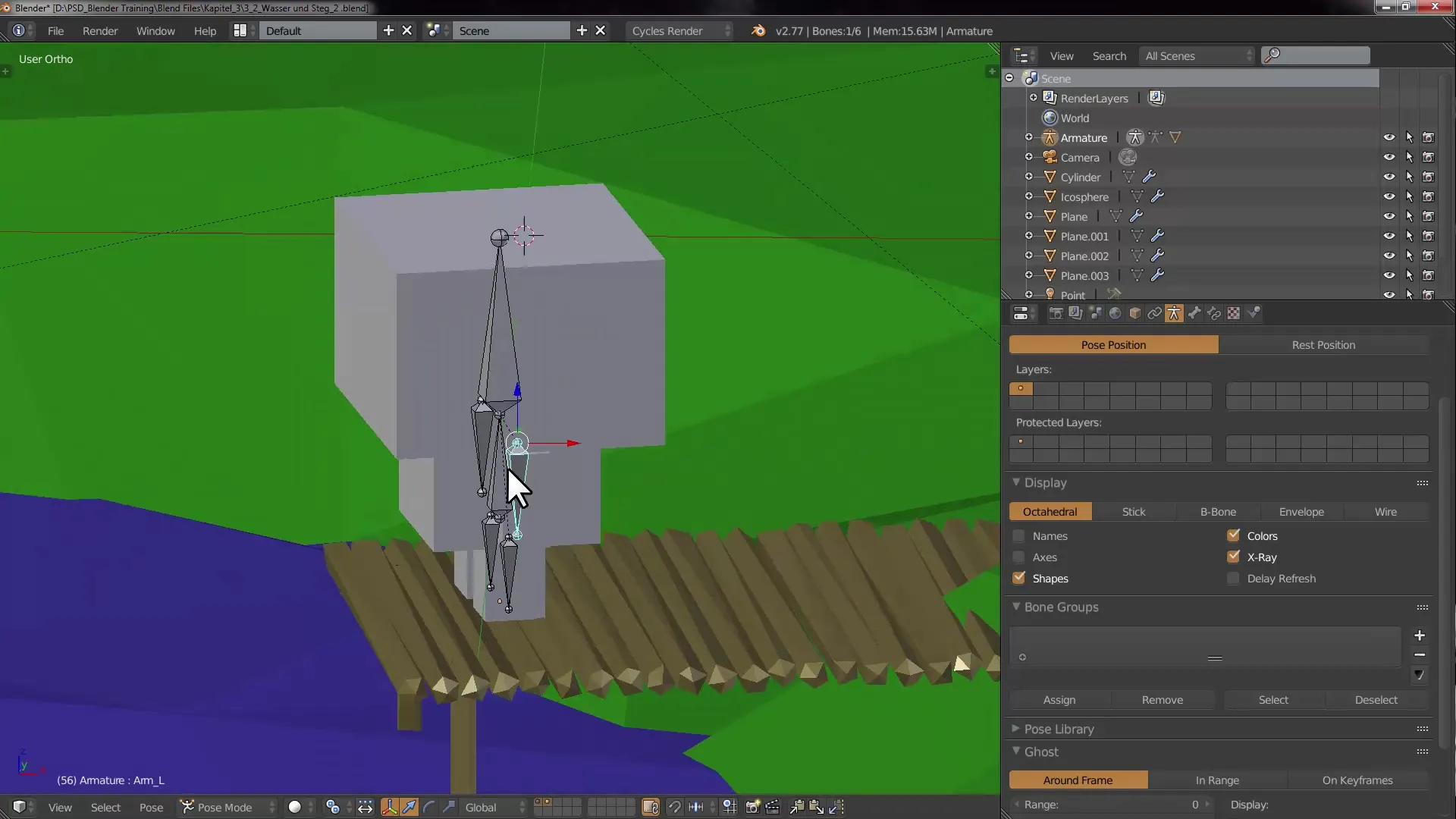
Umiestniť kameru
Teraz znova vyber kameru a uprav jej pozíciu, aby postava sedela v Zlatom reze v obraze. Dbaj na to, aby bola harmonicky integrovaná do kompozície. Možno približ, tým že upravíš "Focal Length". To zabezpečí príťažlivejší pohľad na tvoju postavu a okolie.

Vytvoriť osvetlenie
Ako náhle je kompozícia hotová, je čas pridať svetlo. Najprv presuň kameru na prvú úroveň. Ulož svoju prácu (Ctrl + S) a potom pridaj s Shift + A "Sun Lamp". Táto bude tvojím hlavným zdrojom svetla. Uprav uhol a silu lampy, aby si simuloval prirodzené osvetlenie.
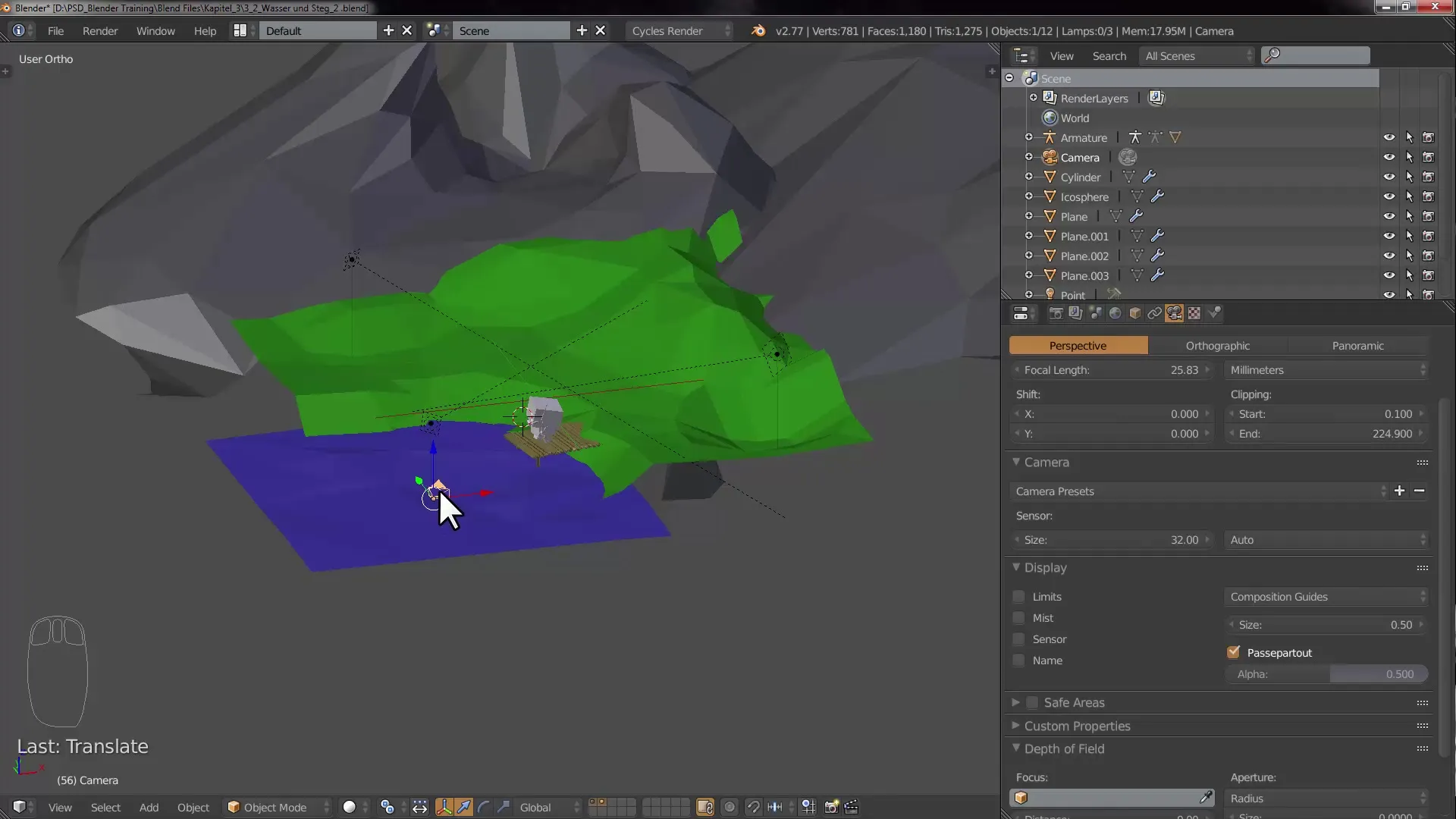
Pridať Mesh Lights
Teraz pridaj rovinu, ktorá bude fungovať ako Mesh Light. Prejdi do nastavení materiálu a ako typ materiálu vyber "Emission". Umiestni rovinu nad postavu, aby si vytvoril jemné, mäkké svetlo. Materiál emisie tak simuluje druh mäkkého osvetlenia, ktorý zabezpečuje realistickejšiu atmosféru.
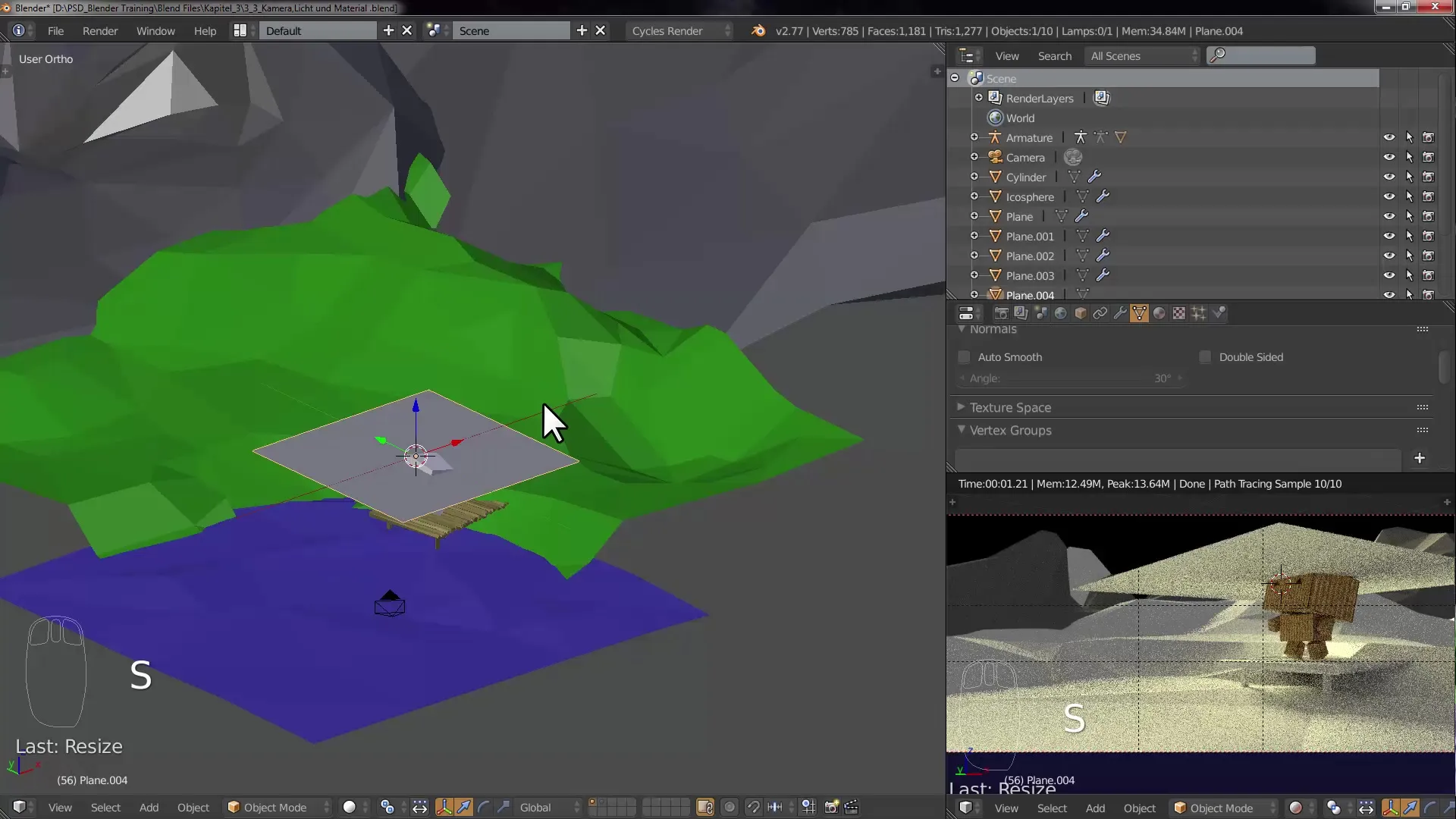
Upraviť intenzitu svetla
Experimentuj s intenzitou svetla Sun Lamp a emisiou tvojej roviny. Úprava týchto hodnôt rozhodujúcim spôsobom ovplyvňuje atmosféru tvojej scény. Dbaj na to, aby boli tvoje postavy dobre osvetlené a nezmizli v tieňoch. Pravidelne kontroluj render-view, aby si skontroloval zobrazenie tvojho svetla.
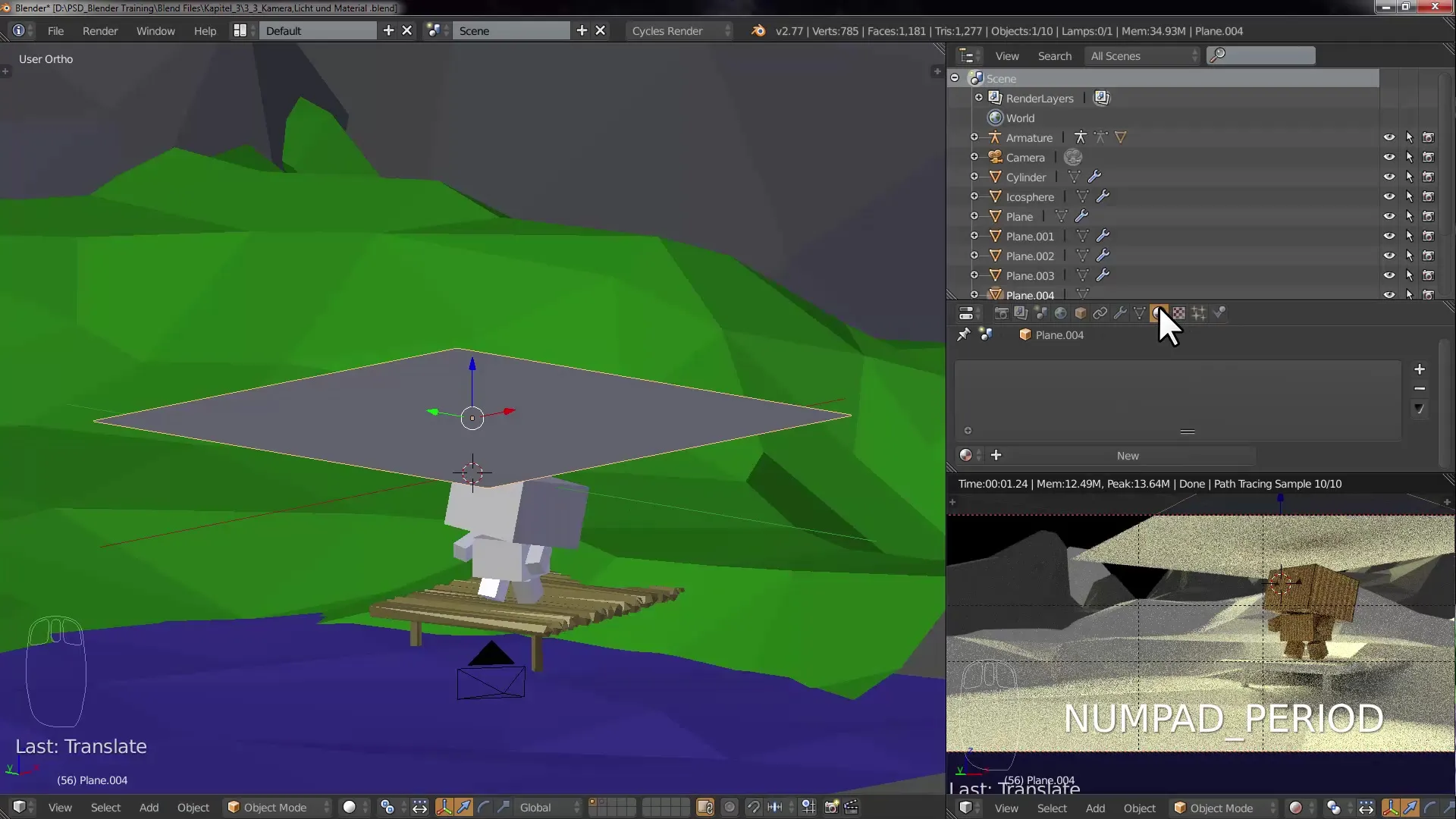
Pridať materiály
Teraz môžeš prispôsobiť materiály pre rôzne objekty v tvojej scéne. Vyber hory alebo iné povrchy a pridaj vhodné materiály. Pracuj, ak je to potrebné, s rôznymi textúrami a farbami, aby si zvýšil vizuálnu hĺbku a dosiahol súlad celkového dojmu.
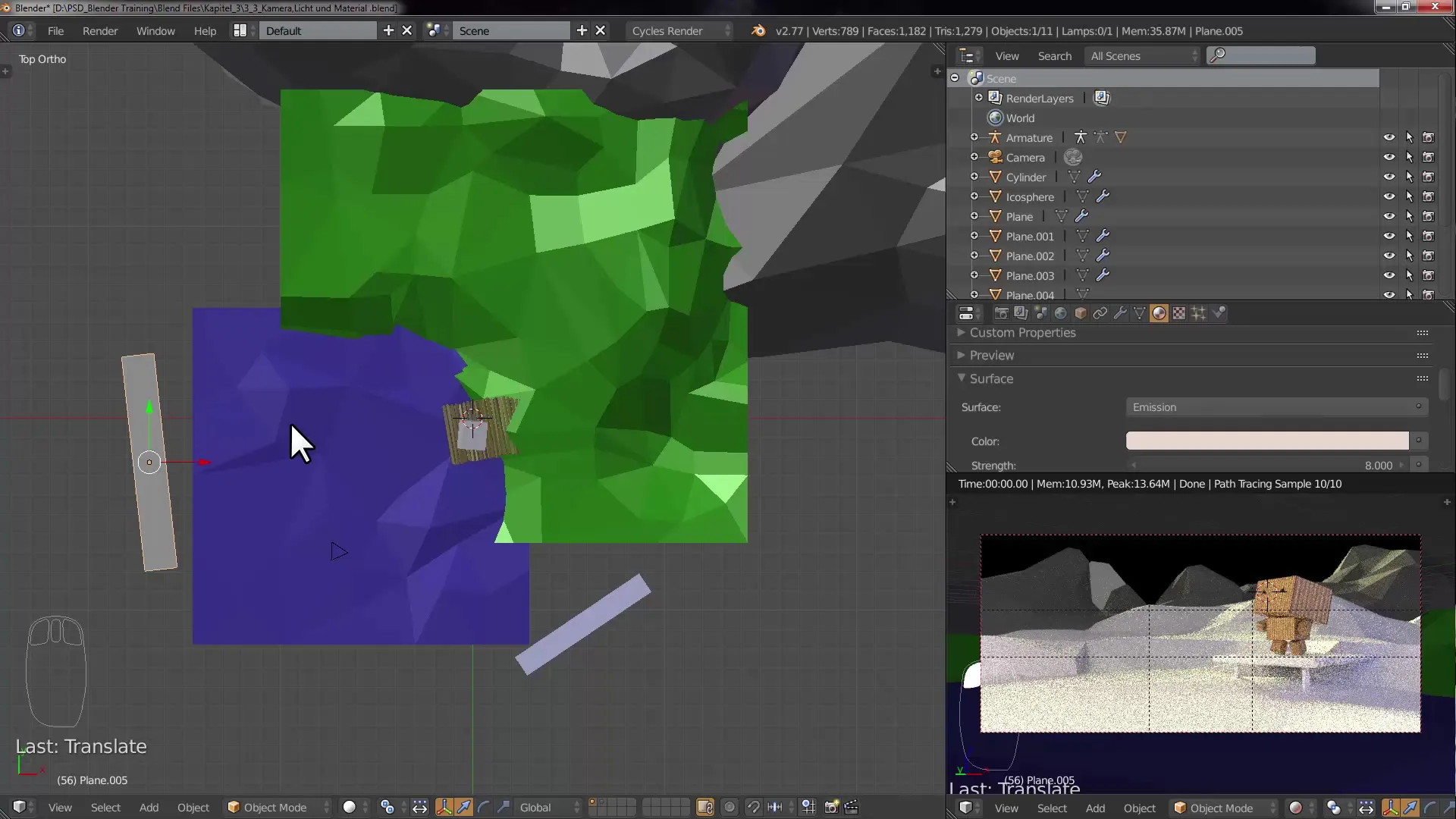
Úprava detailov a finálne úpravy
Ako sú materiály priradené, choď znova do svojej scény a optimalizuj nastavenia svetla a materiálov. Uisti sa, že svetlo pôsobí realisticky a tiene sú dobre položené. Experimentuj s rôznymi rotáciami a pozíciami svojich zdrojov svetla pre najlepší efekt.
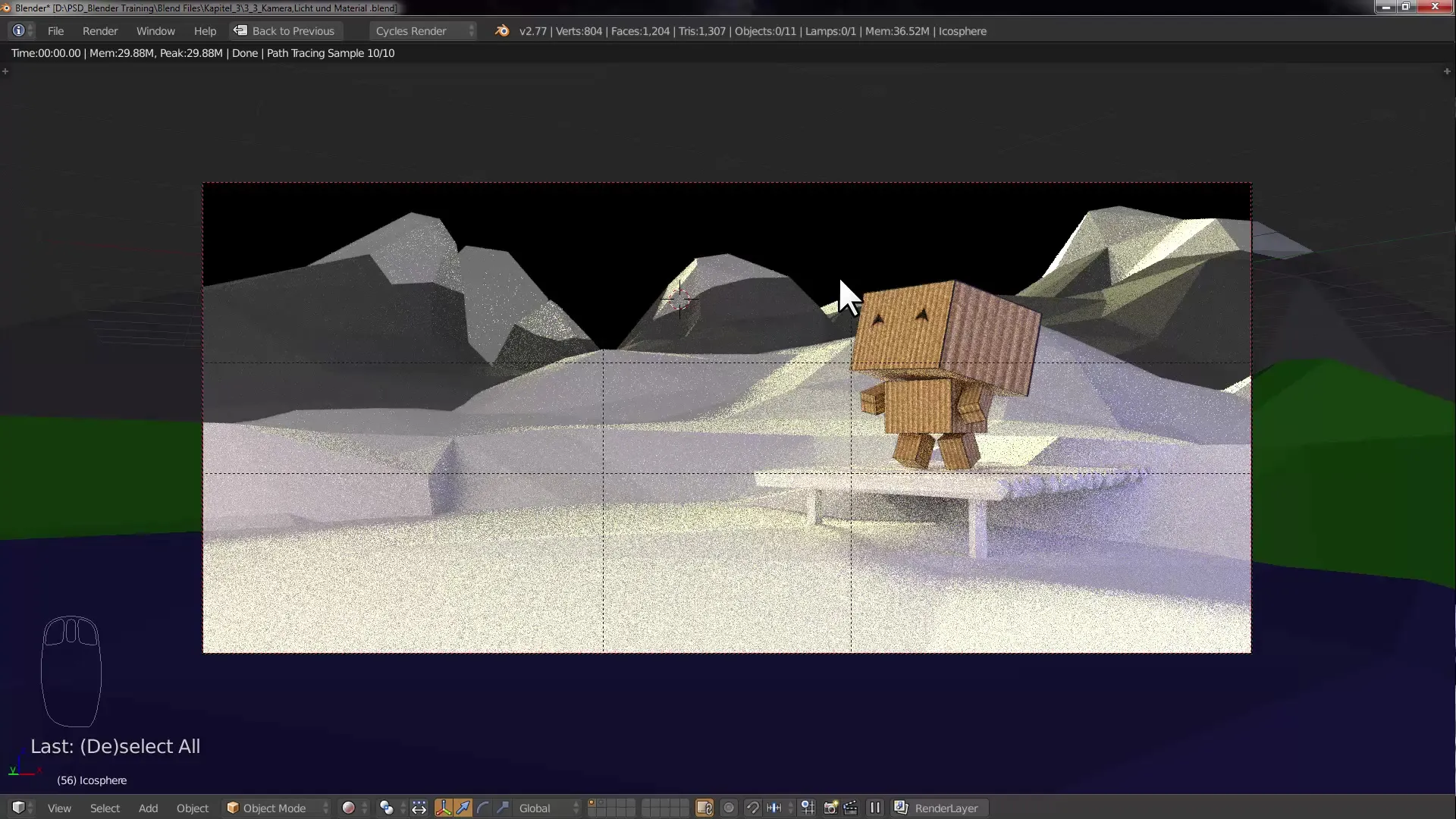
Zhrnutie – Osvetlenie v Blenderi: Perfektné nastavenie svetla pre krajiny
V tomto tutoriále si sa naučil, ako je dôležité správne nastavenie svetla v 3D scéne. Tvoje vedomosti o používaní kamery, zdrojov svetla a ich nastavení ti pomôžu vytvárať pôsobivé krajiny, ktoré pôsobia živými a atraktívnymi dojmami.

